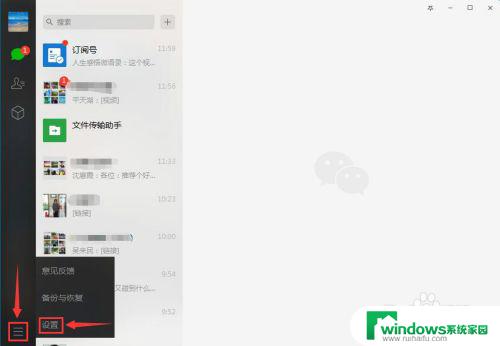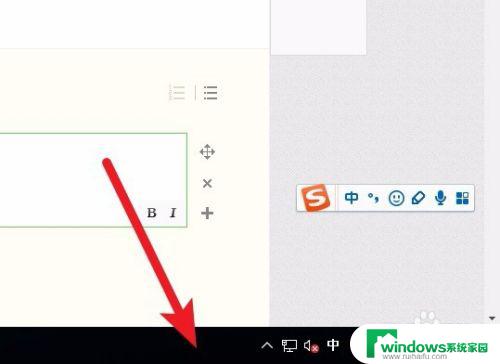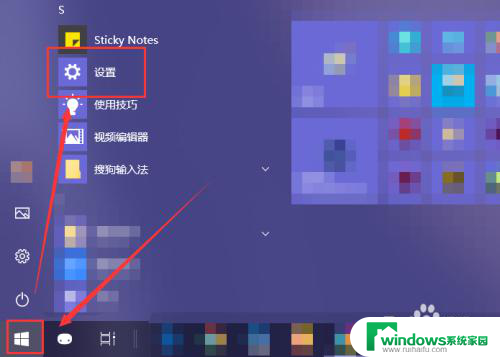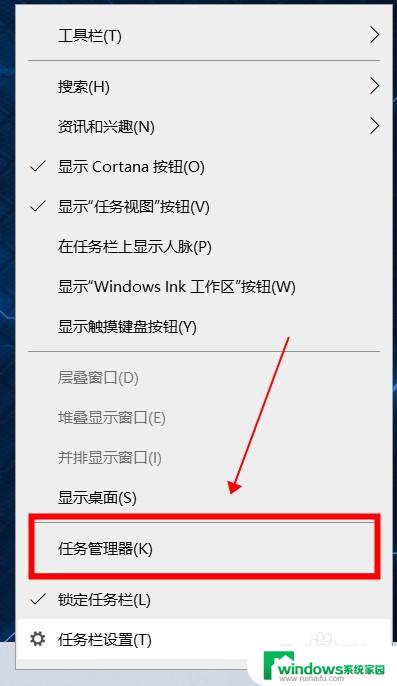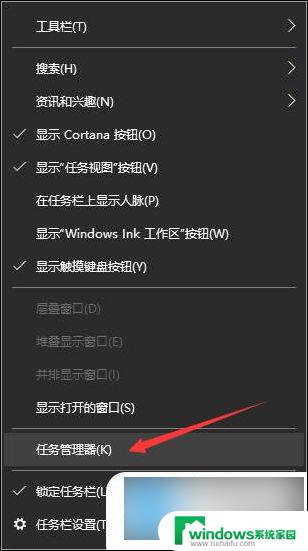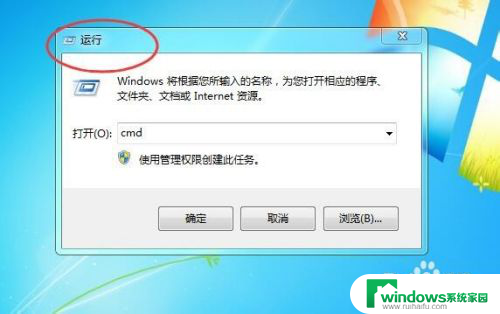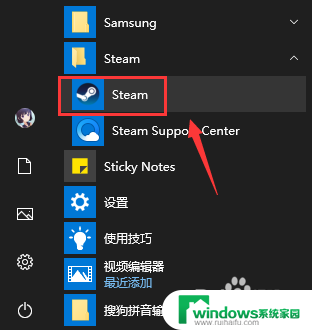outlook开机自动启动怎么关 怎样关闭电脑开机自启动
更新时间:2024-01-21 14:37:36作者:jiang
在日常使用电脑的过程中,我们可能会遇到一些不方便的问题,比如每次开机时,Outlook都会自动启动,这不仅占用了系统资源,还让我们感到烦恼,如何关闭Outlook的开机自启动呢?关闭电脑开机自启动是一个相对简单的操作,只需要按照特定的步骤进行设置即可。下面我们就来详细了解一下如何关闭Outlook的开机自启动,让我们的电脑开机更加顺畅。
具体步骤:
1.点击电脑主屏幕上的左下角“开始”标志,如图所示。

2.在弹出页面点击“设置”,进入设置页面,如下图所示。
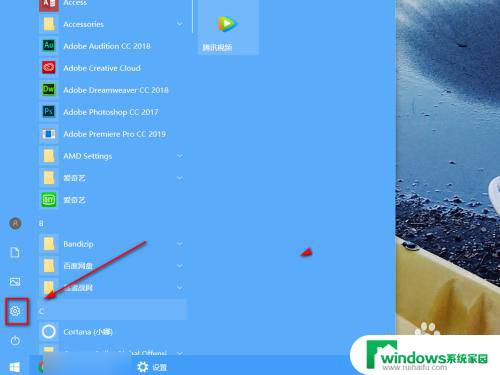
3.在设置页面中选择“应用”,进入应用页面。
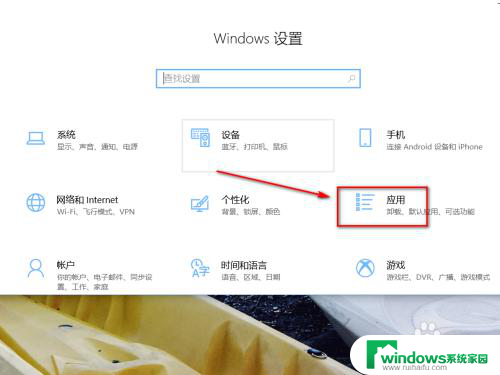
4.在应用页面点击“启动”页面,如图所示。
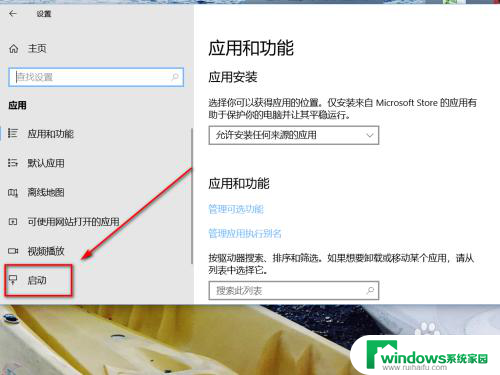
5.在启动页面可以选择时候开启自启动,如图所示。点击关闭即可关闭自启动
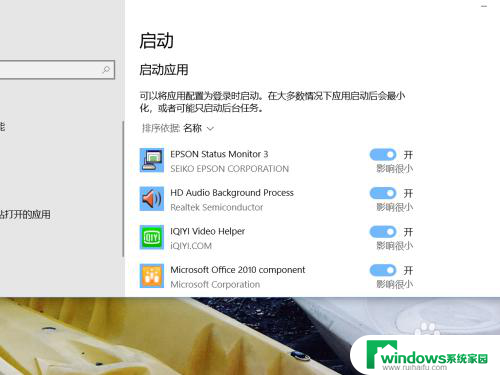
6.在选择是否关闭自启动时,会提示关闭或开启自启动的影响,如图所示。
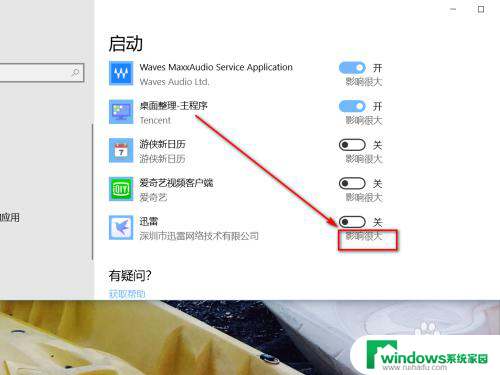
以上就是如何关闭Outlook开机自动启动的全部内容,如果还有不清楚的用户,可以参考以上小编的步骤进行操作,希望对大家有所帮助。